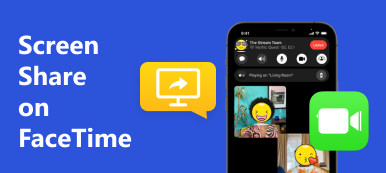Google Duo on Googlen kehittämä video- ja äänipuhelusovellus, joka julkaistiin alun perin vuonna 2016. Jos tunnet Messengerin, WhatsAppin ja FaceTimen, löydät samanlaisia ominaisuuksia tästä sovelluksesta. Google Duo on yhteensopiva sekä iOS- että Android-laitteiden kanssa. Jos luet tätä viestiä, saatat olla utelias käyttämään Google Duo tietokoneella. Onneksi kolme menetelmää toimii sekä Windowsissa että MacOS:ssa. Lisäksi selitämme, miten Google Duo toimii, ja esittelemme kolme tehokasta tapaa käyttää tätä sovellusta tietokoneellasi.

- Osa 1: Kuinka käyttää Google Duoa?
- Osa 2: Näytön jakaminen Google Duossa
- Osa 3: Google Duon käyttäminen kannettavassa tietokoneessa/Macissa
- Osa 4: Bonus: Peilaa puhelimesi Google Duon pöytäkoneeseen
- Osa 5: Usein kysytyt kysymykset Google Duosta
Osa 1: Kuinka käyttää Google Duoa?
Selvitetään sen tarkoitus ennen kuin opimme käyttämään Google Duoa tietokoneellasi. Google Duo on ilmainen video-/äänipuhelusovellus, joka tarjoaa turvalliset chat- ja ryhmäpuhelut jopa 12 laitteelle. Pääasiassa ääni- ja videopuheluita varten suunniteltu Google Duo mahdollistaa viestinnän ystävien, perheen, työtovereiden ja läheisten kanssa, jotka myös käyttävät ohjelmaa. Katsotaanpa nyt, kuinka voit käyttää Google Duoa puhelimessasi. Tässä on neljä perusvaihetta, jotka auttavat sinua:
Vaihe 1 Lataa sovellus App Storesta.
Vaihe 2 Anna puhelinnumerosi ja vahvista.
Vaihe 3 Yhdistä Google-tilisi.
Vaihe 4 Olet valmis aloittamaan sovelluksen käytön!
Osa 2: Näytön jakaminen Google Duossa
Yksi Google Duon ainutlaatuisista ominaisuuksista on Screen Share -toiminto. Tämän ominaisuuden avulla voit helposti jakaa näyttösi jonkun kanssa, jopa ryhmässä! Kuvittele, että vietät elokuvailtaa ystäviesi kanssa ympäri maailmaa ja voit silti nähdä heidän kasvonsa katsoessasi elokuvaa tämän sovelluksen näytön jakamisominaisuuden avulla. Tämän prosessin aloittaminen on helppoa – soita jollekin ja napauta Tähti Kuvake tai joissakin tapauksissa Kolmipisteinen linja. Sieltä löydät Näytön jakaminen vaihtoehto. Kun olet valinnut, voit jatkaa ja jakaa mitä tahansa näytölläsi.
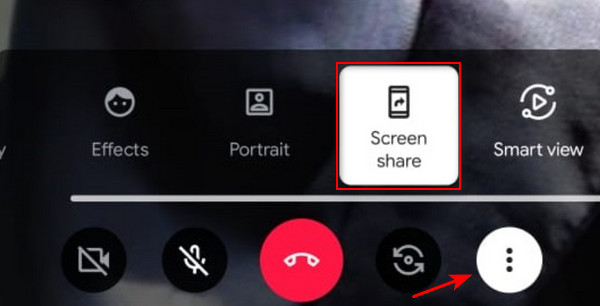
Osa 3: Google Duon käyttäminen kannettavassa tietokoneessa/Macissa
Google Duo on tehokas työkalu kommunikoida muiden ihmisten kanssa puhelimellasi. Valitettavasti heillä ei ole PC-/Mac-versiota saatavilla. Mutta sinun ei tarvitse huolehtia, sillä olemme löytäneet kolme helppoa tapaa, joilla voit käyttää Google Duoa työpöydälläsi.
1. Google Duo: Web-versio
Google Duoa voidaan käyttää verkkoselaimessa, mieluiten Chromessa. Voit tehdä tämän noudattamalla alla olevia ohjeita.
Vaihe 1 Siirry osoitteeseen duo.google.com. Napsauta sitten Kokeile Duo for webiä painiketta.
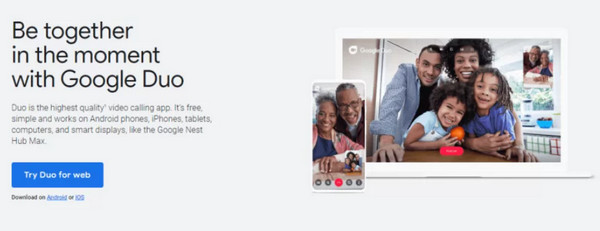
Vaihe 2 Kirjaudu sisään Google-tilillesi.
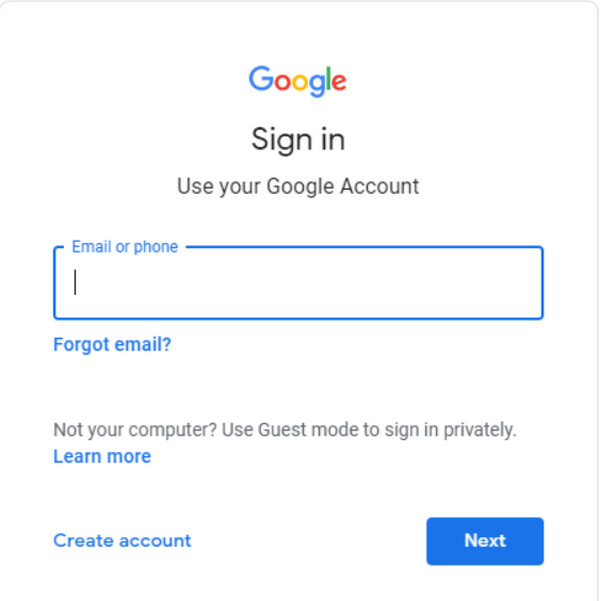
Vaihe 3 Kirjautumisen jälkeen seuraava vaihe on puhelinnumerosi vahvistaminen. Varmista, että napautat Salli ilmoitukset. Kun tämä on tehty, yhteystietosi ladataan, ja voit valita Videopuhelu tai Äänipuhelu painiketta.
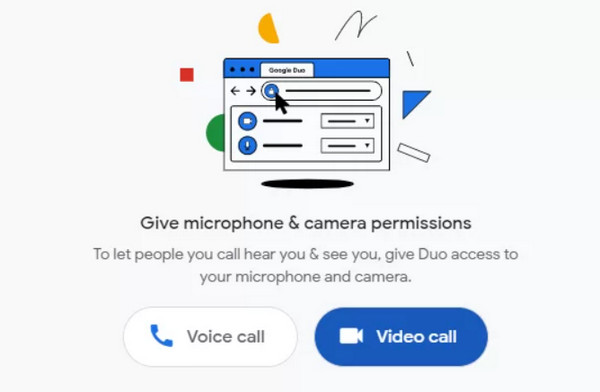
2. Android-emulaattorit
Android-emulaattorit ovat ihanteellinen tapa käyttää Google Duoa tietokoneellasi, mikä muuttaa tietokoneesi tehokkaasti virtuaaliseksi mobiililaitteeksi. Tässä osassa näytämme sinulle, kuinka voit käyttää BlueStacksia Google Duon käyttämiseen tietokoneellasi. On tärkeää muistaa, että näiden emulaattorien käytöllä voi olla suuri vaikutus laitteesi suorituskykyyn, koska ne kuluttavat paljon resursseja ja voivat aiheuttaa viivettä.
Vaihe 1 Lataa BlueStacks-ohjelmisto osoitteesta bluestacks.com. Asenna se laitteellesi kaksoisnapsauttamalla ladattua tiedostoa. Kun olet asentanut, käynnistä BlueStacks-sovellus.
Vaihe 2 Etsi BlueStacks-käyttöliittymästä ja napsauta sitä Sovellussoitin vaihtoehto vasemmassa osiossa.

Vaihe 3 Anna sovellussoittimen latautua jonkin aikaa. Kun olet ladannut, napsauta Sovelluskeskus. Kirjoita hakupalkkiin google Duo, valitse sovellus tuloksista ja napsauta install painiketta.
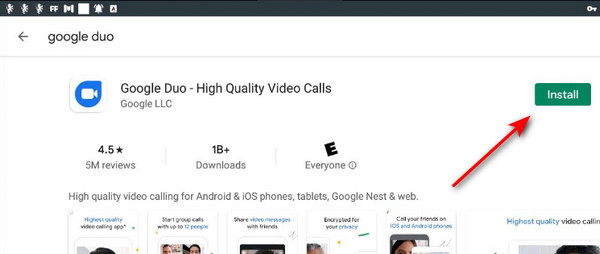
Osa 4: Bonus: Peilaa puhelimesi Google Duon pöytäkoneeseen
Tämä on kolmas tapa käyttää Google Duoa työpöydälläsi. Se tarjoaa tehokkaan ratkaisun, jos haluat käyttää kannettavaa tietokonettasi tai Macia suuremman näyttökokemuksen saamiseksi. Onneksi tietokoneissa on peilaussovelluksia, jotka pystyvät peilaamaan ja ohjaamaan puhelintasi. Harkitse seuraavan sovelluksen kokeilemista.
Apeaksoft puhelimen peili on peilaussovellus, joka on suunniteltu puhelimen näytön jakamiseen PC:n ja Macin kanssa. Tämä toiminto on erityisen hyödyllinen, koska sen avulla voit ohjata puhelintasi suoraan työpöydältäsi, mikä helpottaa Google Duon käyttöä. Tämä iOS- ja Android-yhteensopiva ohjelma varmistaa sujuvan, reaaliaikaisen puhelimen näytön jakamisen, mikä tekee siitä monipuolisen erilaisiin toimiin, kuten kokouksiin, äänitykseen, pelaamiseen ja muihin. Lisäksi se on erinomainen valinta henkilöille, jotka haluavat käyttää puhelinta ja tietokonetta saumattomasti samanaikaisesti.
Vaihe 1 Hanki sovellus napsauttamalla Ilmainen lataus -painiketta ja asenna se kaksoisnapsauttamalla ladattua tiedostoa. Kun olet asentanut, käynnistä sovellus.
Vaihe 2 Valitse Phone Mirror -sovelluksessa Langaton peili. Lataa FoneLab Mirror Cast -puhelin sovellus mobiililaitteessasi luodaksesi langattoman yhteyden.

Vaihe 3 Käynnistä FoneLab-sovellus laitteessasi ja valitse Havaita kuvake. Napsauta tietokoneesi nimeä luodaksesi yhteyden, joka peilaa puhelimen näytön välittömästi tietokoneellesi.

Vaihe 4 Liitä puhelin tietokoneeseen laturilla ja valitse sitten USB peili sovelluksessa.

Vaihe 5 Kun yhteys on muodostettu, napsauta Laajentaa -painiketta näytön oikeassa alakulmassa. Avaa Google Duo puhelimellasi, niin olet valmis!

Osa 5: Usein kysytyt kysymykset Google Duosta
Voitko käyttää Google Duoa Macilla?
Google Duolla ei ole erillistä versiota Mac-laitteille. Voit kuitenkin käyttää Google Duoa Mac-tietokoneellasi verkkoversion tai peilaussovellusten, kuten Apeaksoft Phone Mirror, avulla.
Voinko soittaa kansainvälisiä puheluita Google Duon avulla?
Kyllä, voit soittaa kaikki puhelut sekä paikallisesti että kansainvälisesti Wi-Fi-yhteyden ja mobiilidataliittymän kautta Google Duon avulla.
Onko Google Duo -puheluille aikarajaa?
Onneksi Google Duo -sovellus tarjoaa rajattomasti videopuheluita puhelimessasi, eikä sillä ole aikarajoituksia ääni- ja videopuheluille.
Yhteenveto
Se siitä! Voit nyt käyttää Google Duo työpöydälläsi helposti. Vaikka sovellus on ensisijaisesti optimoitu mobiilikäyttöön, se on edelleen hyödyllinen tietokoneellasi. Tämän sovelluksen käyttäminen tietokoneella on uusi kokemus, koska voit käyttää sovellusta laajemmalla näytöllä. Onneksi Apeaksoft Phone Mirror on täällä auttamassa sinua Google Duon käytössä tietokoneellasi sujuvan ja hämmästyttävän kokemuksen saamiseksi.